Att Flytta Data Mellan Android och iPhone: En Komplett Guide
Övergången till ett nytt operativsystem har blivit avsevärt enklare tack vare appar som specialiserar sig på dataöverföring. Om du läser detta i avsikt att lära dig hur du flyttar din information från en Android-enhet till en iPhone, är det ett tydligt tecken på att du redan har tagit beslutet att byta. Grattis!
Ett byte från Android till iOS kan vara ett klokt beslut, beroende på dina individuella behov. Apple erbjuder en elegant design, snabba processorer och en förstklassig integritetspolicy. Men själva övergången kan också innebära en del huvudvärk i form av dataöverföring.
Medan iOS erbjuder en smidig funktion för att flytta data från en gammal iPhone till en ny under installationen, är situationen en annan när det gäller att överföra från en Android till en iPhone. Men Apple har tagit höjd för de utmaningar som kan uppstå.
De har lanserat sin egen officiella app, ”Flytta till iOS”, som gör dataöverföringen mellan Android och iPhone till en enkel process. I den här artikeln går jag igenom denna app och presenterar även några andra tredjepartsappar som kan hjälpa dig att överföra data från din Android till din iPhone. Här får du en överblick över dessa appar:
| Namn | Beskrivning |
| Tenorshare iCareFone iTransGo | Enkel dataöverföring mellan iPhone och Android. |
| MobileTrans | Dataöverföring utan fabriksåterställning eller internetanslutning. |
| iMobie AnyTrans | Snabb överföring, inklusive samtalshistorik och filer. |
Varför Välja iOS Framför Android?
Apple är känt för sina exklusiva produkter, vilka ofta ses som en symbol för status. Men det finns goda skäl till att iPhones har ett högt pris och varför många är villiga att investera i dem.
Apples produkter är tekniskt avancerade med fantastiska gränssnitt, kraftfull integration och innovativa funktioner. Om du inte prioriterar total anpassningsbarhet och istället väljer en iPhone, kommer du upptäcka hur imponerande den är. Detta kommer från någon som tidigare var Android-förespråkare, men nu är en lojal iOS-användare.
Fler och fler Android-användare byter till iPhones av goda skäl. Här är några anledningar till varför iPhones ofta föredras:
#1. Användarvänlighet i Fokus
Android erbjuder onekligen kraftfulla anpassningsmöjligheter. Med det stora utbudet av appar i Play Butik kan du skräddarsy din telefon på otaliga sätt. Att fullt utnyttja dessa anpassningsmöjligheter kräver dock en viss teknisk förståelse och erfarenhet.
Om du saknar djupgående kunskap om telefonens tekniska aspekter kan du missa dess fulla potential. iPhone, å andra sidan, är designad med ett enkelt och användarvänligt gränssnitt.
De mest väsentliga funktionerna är förinstallerade, så du slipper lägga timmar på att lära dig gränssnittet. Även personer med begränsad teknisk erfarenhet kan använda en iPhone som ett proffs.
#2. Apple Ecosystem: Enhetligt och Sammankopplat
Google har försökt skapa ett sammanhängande ekosystem för Android, men det kräver fortfarande att användaren installerar flera tredjepartsappar för att uppnå full integration.
I iPhones skapar den inbyggda integrationen istället ett kraftfullt ekosystem där allt är sammankopplat. Från iMessage till Bilder, Apple Pay och iCloud, den sömlösa integrationen av alla inbyggda appar i iOS gör det till en kraftfull upplevelse.
Om du dessutom äger andra Apple-produkter som MacBook, iMac eller iPad kan du dra nytta av en sömlös upplevelse över flera enheter, exempelvis genom att överföra bilder via AirDrop med ett enkelt klick.
Läs mer: Hur du får tillgång till Apples ekosystem till ett bra pris
#3. Hög Sekretess och Säkerhet
Apple-produkter är kända för sin starka integritetspolicy. Flera cybersäkerhetsföretag är eniga om att iPhones är säkrare än Android-telefoner.
Det är kanske inte överraskande att 97 % av alla attacker med skadlig programvara på smartphones riktas mot Android-telefoner, enligt en rapport från Forbes. Appar från tredje part måste be användarna om tillstånd innan de kan använda deras data. Detta gör iOS ledande inom integritet och säkerhet. Av dessa två anledningar är Apple ett säkert val.
Om du har bestämt dig för att byta från Android till iPhone, välkommen! Men innan du börjar använda din nya iPhone behöver du överföra all din data från den gamla enheten. Det är här det kan bli lite krångligt. Det finns ingen inbyggd funktion som möjliggör sömlös dataöverföring mellan enheter.
Men Apple har lanserat sin officiella app, ”Flytta till iOS”, för att underlätta övergången. Det är tydligt att Apple är medvetna om hur många Android-användare som byter, och de har förberett sig på detta.
“Kom närmare din kund än någonsin. Så nära att du berättar för dem vad de behöver i god tid innan de inser det själva.”
– Steve Jobs
Dataöverföring med ”Flytta till iOS”
Apple är medvetna om att många Android-användare kommer att överväga att byta. Den största utmaningen är just dataöverföringen.
Du vill troligtvis överföra all din data, som kontakter, filer, foton, videor, anteckningar, kalendrar, meddelanden, webbläsarbokmärken och mer.
Här är en steg-för-steg guide för att överföra data från din gamla Android-enhet till din nya iPhone med hjälp av appen ”Flytta till iOS”. Innan du börjar, se till att:
- Båda enheterna är anslutna till en strömkälla och har WiFi aktiverat, helst på samma nätverk. Detta förhindrar att överföringen avbryts på grund av lågt batteri eller avbruten internetanslutning.
- Din nya iOS-enhet har tillräckligt med lagringsutrymme för den data som ska överföras, inklusive data på ditt Micro SD-kort.
- Du har den senaste versionen av Chrome installerad på din Android för att kunna överföra dina Chrome-bokmärken.
Är du redo? Så här genomför du överföringen:
Steg 1: Installera appen ”Flytta till iOS” på din Android-telefon.
Steg 2: Öppna appen på Android-enheten och tryck på ”Fortsätt” för att acceptera villkoren. På nästa skärm kan du godkänna eller neka tillstånd för insamling av användningsdata.
Steg 3: Aktivera platsdata i appen när du uppmanas. Navigera sedan till ”Hitta din kod” på nästa skärm.
Steg 4: Se till att din nya iPhone är i återställt läge. När du har aktiverat den, följ anvisningarna på skärmen genom att välja dina inställningar, som språk och land. När du kommer till skärmen ”Appar och data”, välj ”Flytta data från Android” bland alternativen.

Steg 5: Tryck på ”Fortsätt”. Din iPhone kommer då att skapa en 6- eller 10-siffrig kod och ett tillfälligt nätverk.
Steg 6: Ange koden du ser på din iPhone i ”Flytta till iOS”-appen på din Android-telefon.
Steg 7: Anslut Android-telefonen till det tillfälliga WiFi-nätverket som din iPhone skapade genom att trycka på ”Anslut”.
Steg 8: Välj det innehåll du vill överföra.
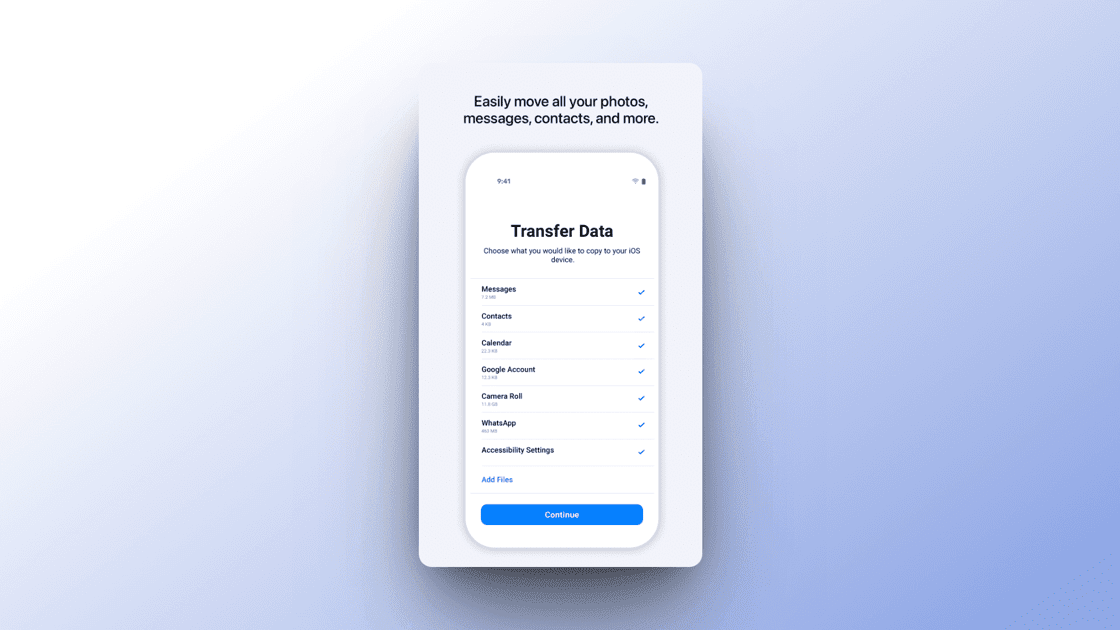
Du kan välja mellan: foton, videor, kontakter, kalendrar, filer, e-postkonton, mappar, meddelanden, bokmärken, fotoalbum, WhatsApp-meddelanden och media, tillgänglighetsinställningar och visningsinställningar.
Böcker, musik och PDF-filer måste flyttas manuellt.
Steg 9: När du har valt, fortsätt med överföringen. En förloppsindikator visar överföringen. Vänta tills den är klar. Beroende på mängden data kan processen ta en stund, så du kan lämna telefonerna ifred och ta en kopp kaffe.
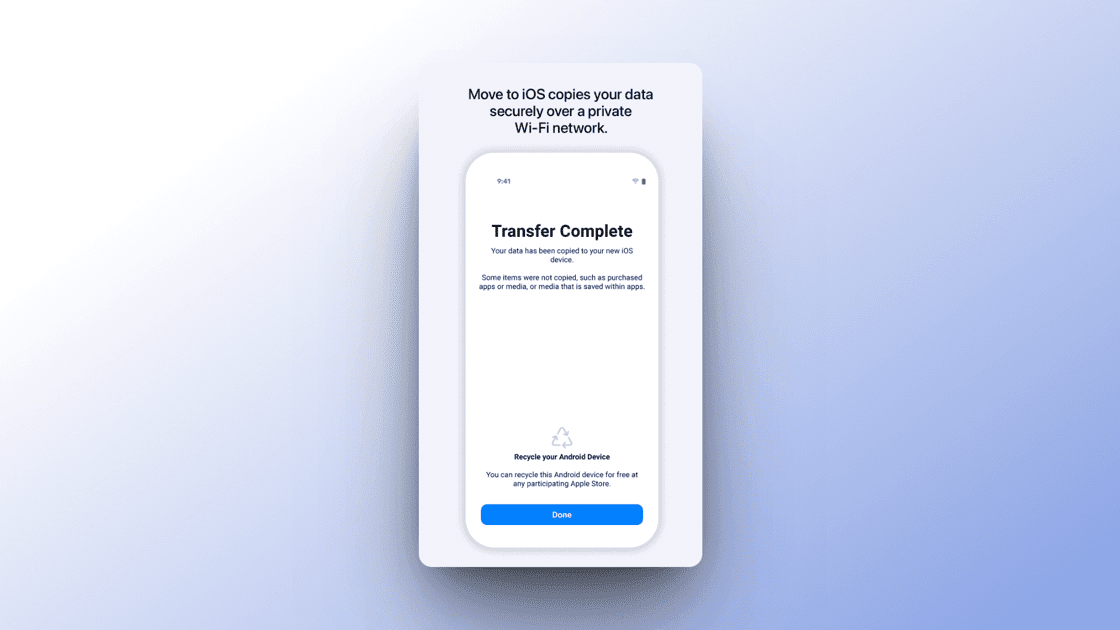
Steg 10: När överföringen är klar trycker du på ”Klar” på din Android-enhet och ”Fortsätt” på din iPhone. Följ anvisningarna för att slutföra installationen på din iPhone.
Slutligen, kontrollera att all data har överförts.
Alternativ till ”Flytta till iOS”
Även om ”Flytta till iOS” är Apples inbyggda lösning, finns det flera alternativa metoder. Vissa tredjepartsappar erbjuder fler funktioner och snabbare överföringshastigheter. Här är några alternativ att överväga:
#1. Tenorshare iCareFone iTransGo
Tenorshare iCareFone iTransGo är en lättanvänd app för dataöverföring mellan iPhone, Android, och även mellan Android och iPhone.
Appens enkla gränssnitt låter dig välja vilka typer av data du vill överföra, samtidigt som det ser till att ingen data skrivs över utan slås samman med målenheten. Den är kompatibel med iPhone, Mac, Android-enheter och PC.
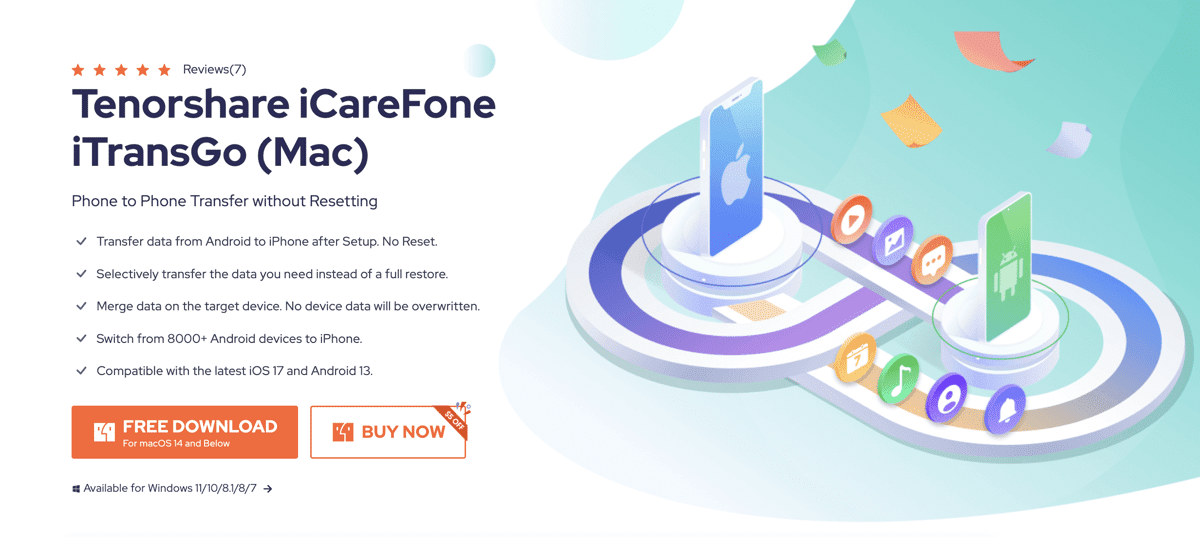
Du kan enkelt överföra alla typer av data, inklusive foton, kontakter, meddelanden, videor, kalendrar och musik (vilket inte är möjligt med ”Flytta till iOS”).
Dataöverföringen är enkel. Anslut enheterna, starta programmet, välj den data du vill överföra och vänta tills processen är klar. Det är ett utmärkt alternativ till ”Flytta till iOS”.
Läs en fullständig recension av Tenorshare iCareFone iTransGo
#2. MobileTrans
MobileTrans låter dig överföra olika typer av data utan att fabriksåterställa enheten. Detta gör det mycket enkelt att flytta data mellan enheter. Du behöver inte heller internetanslutning, till skillnad från andra appar för dataöverföring som kräver WiFi eller mobilnätverk.
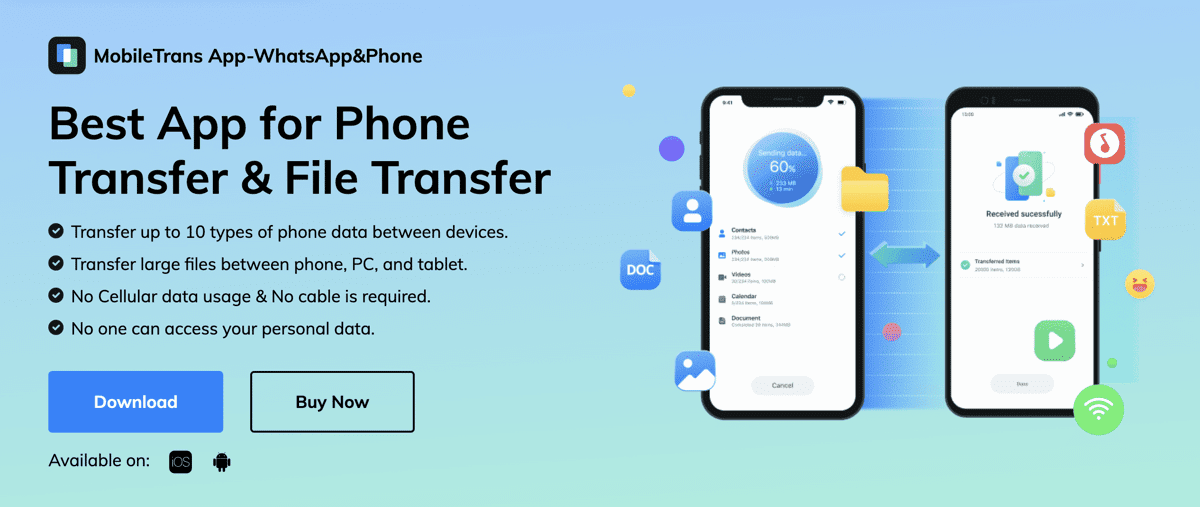
Med hjälp av verktyget kan du enkelt dela WhatsApp-meddelanden, foton, videor, dokument, kontakter, appar, meddelanden, kalendrar, samtalsloggar och musik mellan enheter, både nära och på distans.
Vissa av MobileTrans funktioner är oslagbara. Om du vill överföra data utan internetanslutning, har du hittat rätt verktyg.
#3. iMobie AnyTrans
När vi talar om de bästa apparna för dataöverföring är det omöjligt att inte nämna iMobie AnyTrans. Denna lösning överträffar ”Flytta till iOS” på flera punkter. Till exempel kan den flytta samtalsloggar till den nya enheten på bara en sekund, vilket inte ”Flytta till iOS” kan göra.
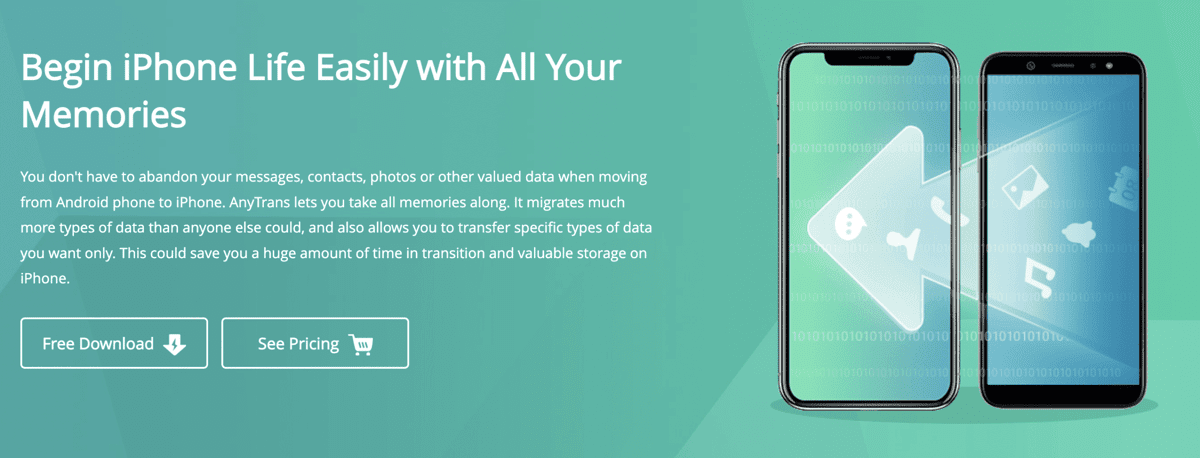
Den kan också överföra musik, importerade videor, ringsignaler, böcker och PDF-filer, samt andra filer, inklusive komprimerade och dokument. Självklart överför den även grundläggande data som meddelanden, foton, videor, kontakter och kalendrar.
Överföringshastigheten är också imponerande. Om du vill överföra fler typer av data från din Android till din iOS-enhet, är iMobie AnyTrans ett starkt rekommenderat alternativ.
Sammanfattning
Att överföra data från en Android-telefon till en iPhone kan kännas som en utmaning. Men om du väl har bestämt dig för att byta, är det en utmaning som du måste ta dig an. Lyckligtvis finns det många metoder och alternativ att välja mellan.
Utöver Apples officiella app, ”Flytta till iOS”, kan du utforska de nämnda tredjepartsalternativen. Alla dessa appar gör ett bra jobb med att överföra data, men de har också sina skillnader. Det är viktigt att du gör din research innan du väljer den bästa dataöverföringsappen för dina behov. Lycka till!
Vill du överföra data till din Mac istället? Kolla in de bästa verktygen för att överföra filer från Android till Mac.